كيفية إضافة لافتة الموافقة على ملفات تعريف الارتباط في WordPress
نشرت: 2024-01-04هل تتطلع إلى تضمين إشعار الموافقة على ملفات تعريف الارتباط في WordPress على موقع الويب الخاص بك؟
من المعتاد أن تقوم مواقع WordPress بوضع ملفات تعريف الارتباط على متصفحات الأشخاص الذين يزورونها. ولكن هناك مشكلة إذا كان جمهورك يضم أشخاصًا من الاتحاد الأوروبي. تنص قوانين الاتحاد الأوروبي على أنه يجب عليك أن تطلب من الزائرين موافقتهم قبل وضع ملفات تعريف الارتباط على أجهزتهم.
سيرشدك هذا الدليل خلال الخطوات اللازمة لإضافة لافتة منبثقة لملفات تعريف الارتباط بسهولة في WordPress.
- لماذا يعد الشعار المنبثق للموافقة على ملفات تعريف الارتباط ضروريًا؟
- كيف يمكنك إضافة لافتة منبثقة للموافقة على ملفات تعريف الارتباط في WordPress؟
- كيفية تحسين الامتثال للقانون العام لحماية البيانات (GDPR) مع MonsterInsights
- أسئلة مكررة
لماذا يعد الشعار المنبثق للموافقة على ملفات تعريف الارتباط ضروريًا؟
هل تساءلت يومًا عن سبب أهمية ملفات تعريف الارتباط في المتصفح لموقع WordPress الخاص بك؟ دعونا كسرها.
ملفات تعريف الارتباط للمتصفح هي أجزاء صغيرة من البيانات يتم إرسالها من موقع ويب ويتم تخزينها في متصفح المستخدم الخاص بك. أنها تخدم أغراض كثيرة.
على سبيل المثال، يستخدم WordPress ملفات تعريف الارتباط للتعرف على من قام بتسجيل الدخول وتذكر الزوار الذين يتركون تعليقات على موقعك. قد تقوم مكونات WordPress الإضافية المختلفة أيضًا بتعيين ملفات تعريف الارتباط الخاصة بها لأسباب مثل تحديد الزوار العائدين أو تخزين معلومات محددة.
الآن، قد تكون مهتمًا بمعرفة كيفية استخدام موقعك لملفات تعريف الارتباط بالضبط. على الرغم من أن ملفات تعريف الارتباط مفيدة لأشياء مثل مصادقة المستخدم وتذكر التفضيلات، إلا أنها تتمتع أيضًا بالقدرة على جمع معلومات حول المستخدمين.
وفي بعض الأحيان، تتم مشاركة هذه المعلومات مع منصات إعلانية تابعة لجهات خارجية. هذا هو المكان الذي تأتي فيه الحاجة إلى لافتة منبثقة للموافقة على ملفات تعريف الارتباط.
في أوروبا وبعض المناطق الأخرى، تتطلب القوانين من مالكي مواقع الويب إبلاغ المستخدمين والحصول على موافقتهم قبل تعيين أي ملفات تعريف ارتباط على أجهزتهم.
لذا، إذا كان موقع الويب الخاص بك يستقبل زوارًا من هذه المناطق، فليس من باب المجاملة فحسب، بل إنه مطلب قانوني لعرض شعار الموافقة على ملفات تعريف الارتباط. يعد هذا الشعار وسيلة للتواصل مع الزائرين بشأن استخدام ملفات تعريف الارتباط واحترام حقوق الخصوصية الخاصة بهم.
كيف يمكنك إضافة لافتة منبثقة للموافقة على ملفات تعريف الارتباط في WordPress؟
قد تبدو إضافة نافذة منبثقة للموافقة على ملفات تعريف الارتباط إلى موقع WordPress الخاص بك تقنية، ولكنها بسيطة جدًا!
الطريقة الأكثر وضوحًا هي استخدام مكون WordPress الناتج عن اللائحة العامة لحماية البيانات (GDPR). من بين الاختيارات الشائعة هناك Cookie notification وCookiebot، والتي تعمل بشكل جيد مع العديد من مكونات WordPress الإضافية المستخدمة على نطاق واسع.
لذلك، سواء كنت مبتدئًا أو أكثر خبرة في استخدام WordPress، فإن هذه المكونات الإضافية تعد حلولاً رائعة لعرض نافذة منبثقة للموافقة على ملفات تعريف الارتباط بسهولة.
دعنا نتعمق في كيفية إعداد نافذة منبثقة للموافقة على ملفات تعريف الارتباط بسهولة على موقع WordPress الخاص بك باستخدام هاتين الطريقتين:
- الطريقة الأولى: إضافة شعار منبثق لملفات تعريف الارتباط مع إشعار ملفات تعريف الارتباط
- الطريقة الثانية: إضافة شعار منبثق لملفات تعريف الارتباط باستخدام Cookiebot
الطريقة الأولى: إضافة شعار منبثق لملفات تعريف الارتباط مع إشعار ملفات تعريف الارتباط
الطريقة الأولى التي سنلقي نظرة عليها هي استخدام إشعار ملفات تعريف الارتباط. هذه هي الطريقة الأسهل والأسرع لإعداد لافتة ملفات تعريف الارتباط في WordPress.
أولاً، قم بتثبيت وتنشيط إشعار ملفات تعريف الارتباط والامتثال للمكون الإضافي الناتج عن قانون حماية البيانات العامة/قانون خصوصية المستهلك في كاليفورنيا (CCPA). إذا كنت بحاجة إلى مساعدة بشأن كيفية القيام بذلك، فاقرأ هذا الدليل حول تثبيت مكون WordPress الإضافي.
سيُظهر المكون الإضافي للزائرين على الفور لافتة منبثقة للموافقة على ملفات تعريف الارتباط عند تنشيطها.

هذه الرسالة مناسبة لمعظم مواقع الويب.
المهمة انتهت، أليس كذلك؟
نعم، بالنسبة لبعض المستخدمين، ولكن دعونا نلقي نظرة على بعض خيارات التكوين.
للقيام بذلك، توجه إلى قائمة ملفات تعريف الارتباط في لوحة تحكم WordPress الخاصة بك. بعد ذلك، قم بالتمرير لأسفل إلى قسم إعدادات الإشعارات .
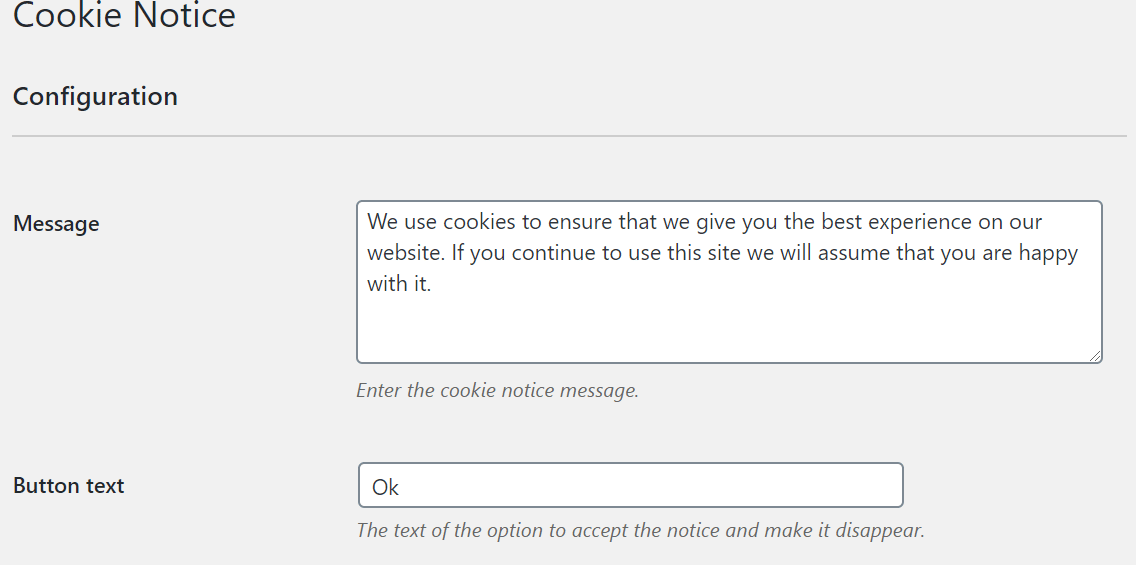
في هذه الصفحة، يمكنك تخصيص نص الزر ورسالة الشعار المنبثق للموافقة على ملفات تعريف الارتباط. إذا أردت، يمكنك أيضًا الارتباط بصفحة سياسة الخصوصية الخاصة بك.
إذا لم تكن لديك صفحة سياسة خصوصية حتى الآن، فاقرأ هذا الدليل حول إنشاء واحدة في WordPress.
باستخدام المكوّن الإضافي لإشعار ملفات تعريف الارتباط، يمكنك أيضًا منح الزائرين خيار رفض الموافقة وإلغاء الموافقة .
للقيام بذلك، قم بتحديد المربعات.
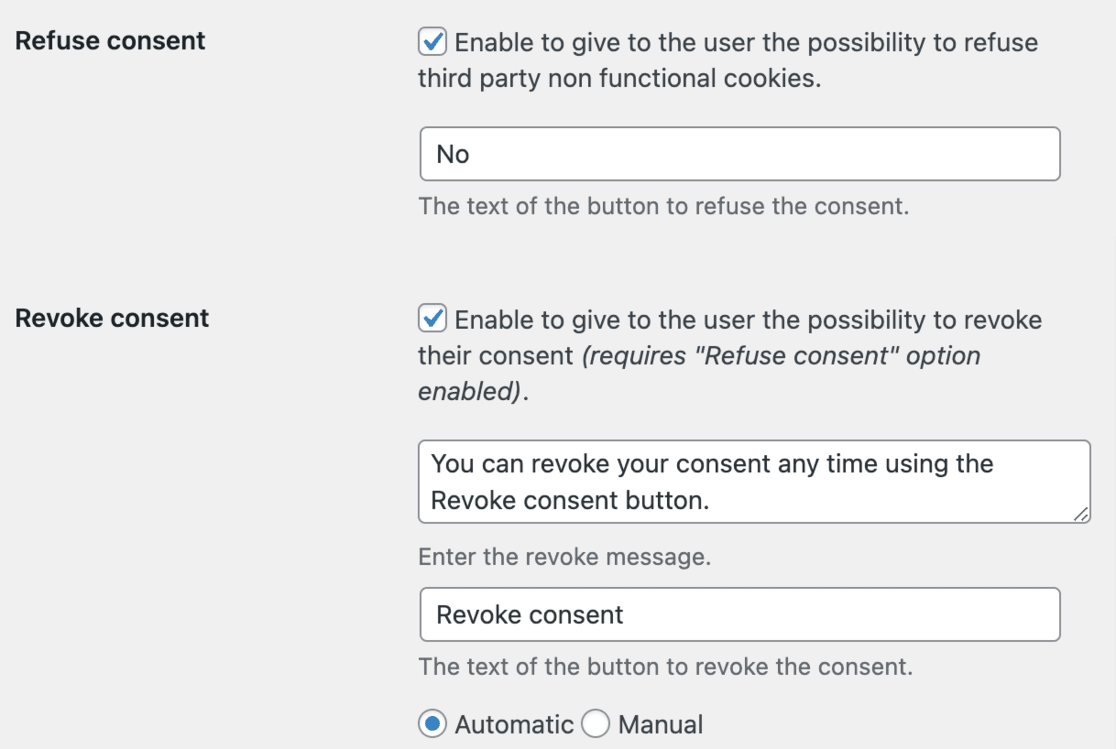
قم بالتمرير لأسفل إلى قسم تصميم الإشعارات ، ويمكنك تخصيص الموضع والرسوم المتحركة والنمط والزر والألوان للشعار المنبثق للموافقة على ملفات تعريف الارتباط.
إذا كنت تشعر بالمغامرة، أضف CSS مخصصًا إلى الشعار المنبثق وقم بتعيين فئة للزر الخاص بك.

احفظ تغييراتك بمجرد أن تصبح راضيًا عن الشكل الذي يبدو عليه كل شيء. بعد ذلك، توجه إلى موقع الويب الخاص بك لرؤية الشعار المنبثق لملفات تعريف الارتباط أثناء العمل.
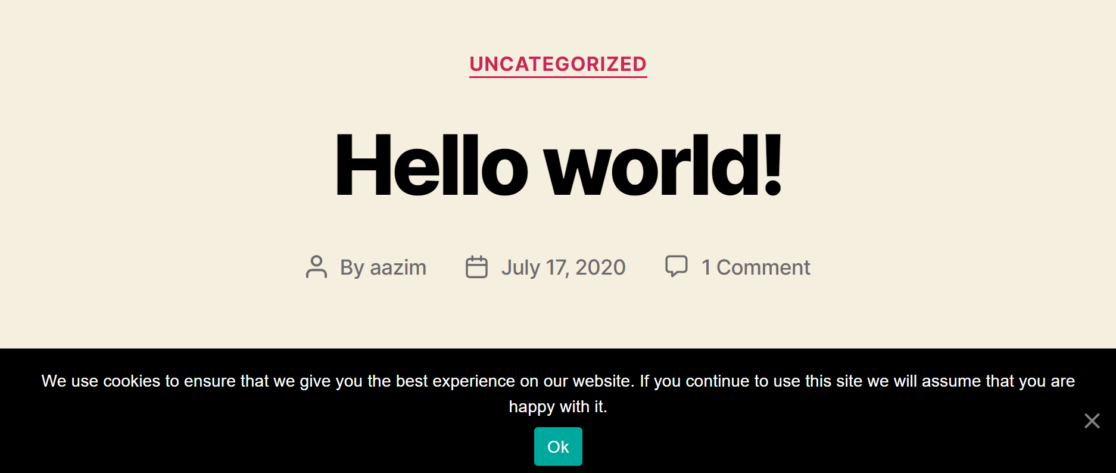
الطريقة الثانية: إضافة شعار منبثق لملفات تعريف الارتباط باستخدام Cookiebot
بعد ذلك، سنضيف لافتة منبثقة للموافقة على ملفات تعريف الارتباط إلى موقع WordPress الخاص بك باستخدام المكون الإضافي Cookiebot.
على الرغم من أنها ليست سريعة وسهلة مثل إشعار ملفات تعريف الارتباط، إلا أن هذه الطريقة توفر المزيد من خيارات التخصيص. لاحظ أيضًا أنه يجب عليك إنشاء حساب مجاني لإعداد نافذة منبثقة للموافقة على ملفات تعريف الارتباط باستخدام Cookiebot.
ابدأ بتثبيت المكوّن الإضافي Cookiebot وإعداده
بعد التثبيت، ستحتوي لوحة تحكم WordPress الخاصة بك على قسم جديد لـ Cookiebot.
لبدء التهيئة، توجه إلى Cookiebot » الإعدادات في لوحة التحكم الخاصة بك.
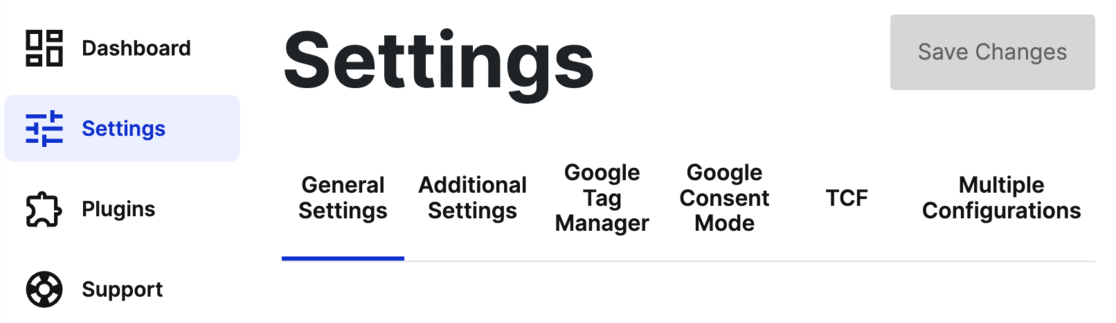
إذا لم تكن مسجلاً بالفعل في Cookiebot، فسيتعين عليك إنشاء حساب. انقر فوق إنشاء حساب جديد للبدء.
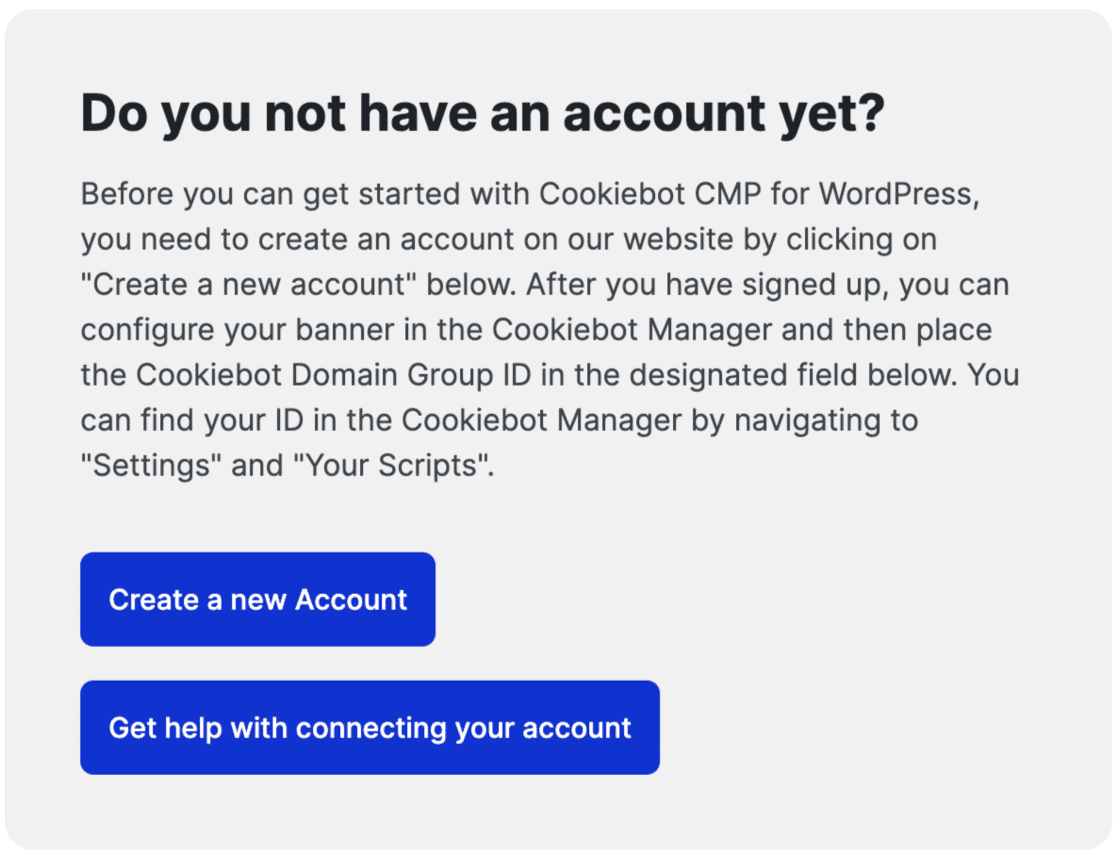
وهنا سوف تقوم بإدخال البريد الإلكتروني الخاص بك وكلمة المرور. تذكر الموافقة على شروط الخدمة وسياسة الخصوصية وDPA.
ثم اضغط على إنشاء حساب .
بمجرد إعداد حسابك، سيتم توجيهك إلى إعدادات Cookiebot. هنا، أدخل عنوان URL لموقع الويب الخاص بك في قسم اسم النطاق.
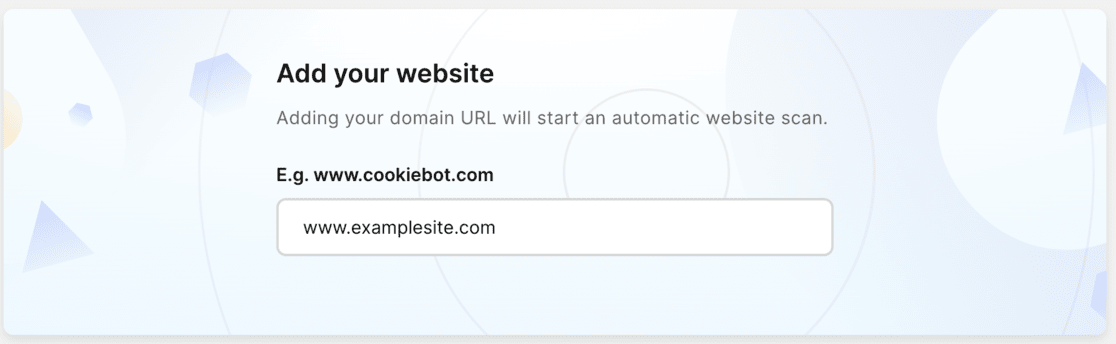
ملحوظة: الإصدار المجاني يسمح فقط باسم نطاق واحد.
بعد ذلك، اتبع الخطوات لإعداد حسابك ونسخ معرف مجموعة المجال .
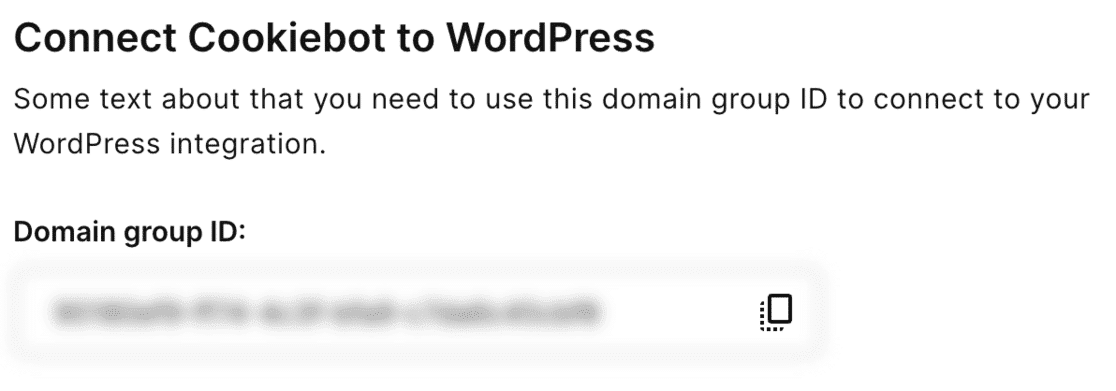

الآن، ارجع إلى إعدادات Cookiebot على لوحة تحكم WordPress الخاصة بك. ضمن الإعدادات العامة ، ابحث عن قسم توصيل مجموعة المجال الخاصة بك والصق معرف مجموعة المجال الخاص بك.
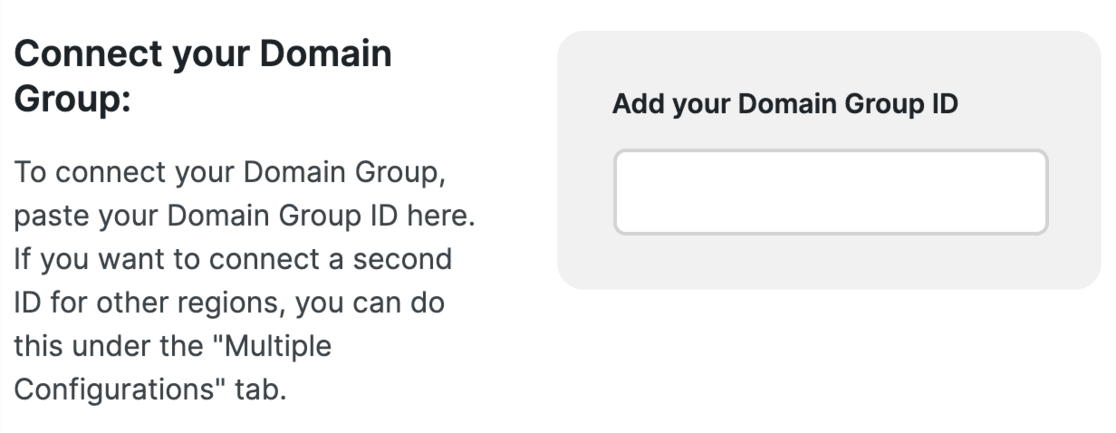
تذكر حفظ تغييراتك بالنقر فوق حفظ التغييرات في الأعلى.
في الأسفل، ستجد خيارات إعدادات إضافية. على سبيل المثال، يمكنك اختيار لغة النافذة المنبثقة. تم ضبطه على "الاكتشاف التلقائي" افتراضيًا، ولكن يمكنك تغييره إذا كنت ترغب في ذلك.
هنا، تأكد من تحديد وضع حظر ملفات تعريف الارتباط. يوصى باستخدام "وضع حظر ملفات تعريف الارتباط التلقائي" لأنه يحظر جميع ملفات تعريف الارتباط غير الضرورية حتى موافقة المستخدم.
لضمان عدم تشغيل Google Analytics، نوصي بمراجعة MonsterInsights. سنتحدث أكثر عن ذلك خلال دقيقة واحدة، أو يمكنك الانتقال إلى تعليمات MonsterInsights الآن
فكر في تمكين "التحديث التلقائي لـ Cookiebot Plugin" في علامة التبويب " الإعدادات الإضافية" لتحديث المكون الإضافي بتغييرات اللائحة العامة لحماية البيانات.
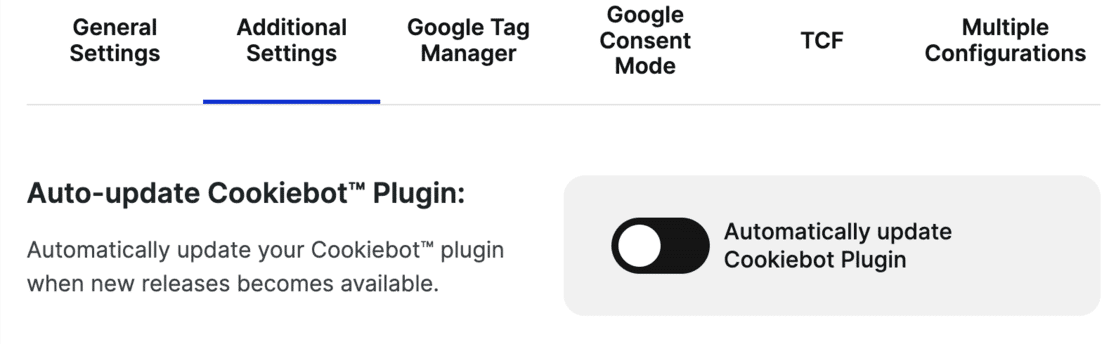
قم أيضًا بتنشيط "Render Cookiebot CMP على الواجهة الأمامية أثناء تسجيل الدخول" للاختبار حتى تتمكن من رؤية النافذة المنبثقة حتى عند تسجيل الدخول إلى WordPress.

تذكر أن تضغط على "حفظ التغييرات" بعد إجراء التعديلات.
حان الوقت الآن لتخصيص الشعار المنبثق للموافقة على ملفات تعريف الارتباط. للقيام بذلك، يجب عليك الذهاب إلى موقع ويب Cookiebot وحسابك.
ضمن علامة التبويب "التكوين" ، يمكنك اختيار قالب وتخصيص موضع النافذة المنبثقة ومظهرها. قم بمعاينة تغييراتك هناك أو التحقق منها مباشرة على موقعك.
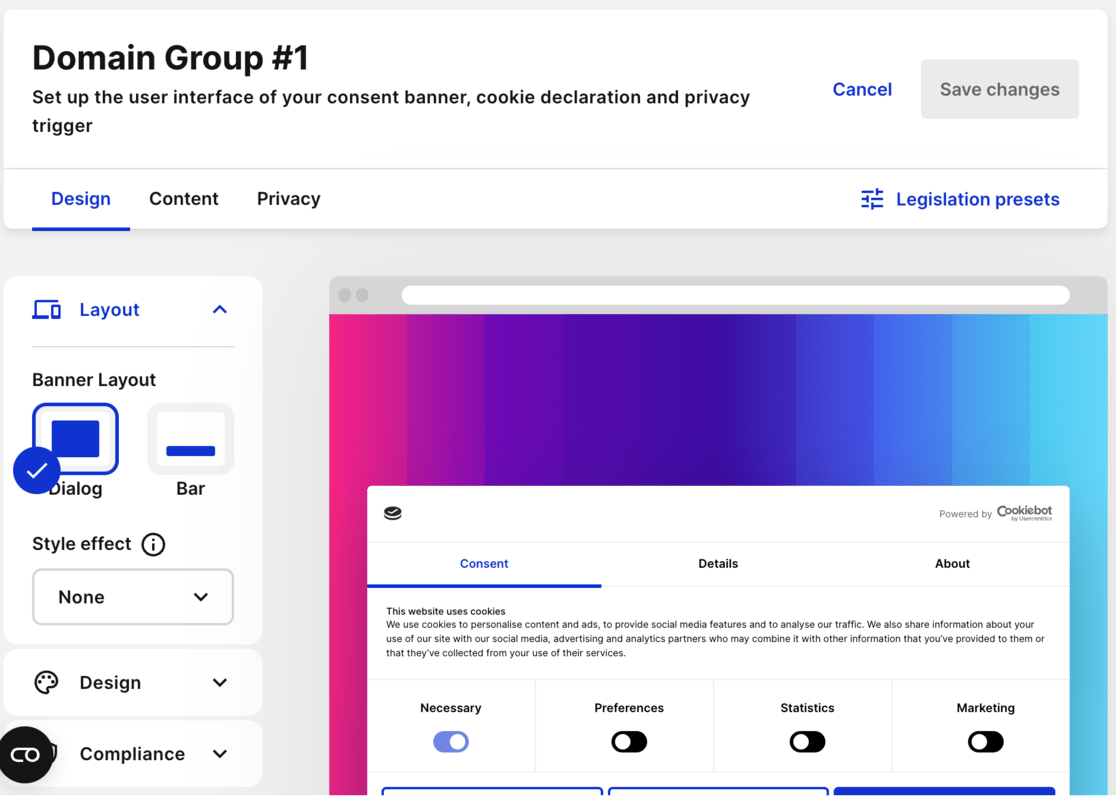
اضبط الرسالة الافتراضية في علامة تبويب المحتوى إذا لم تتوافق مع استخدامك لملفات تعريف الارتباط.
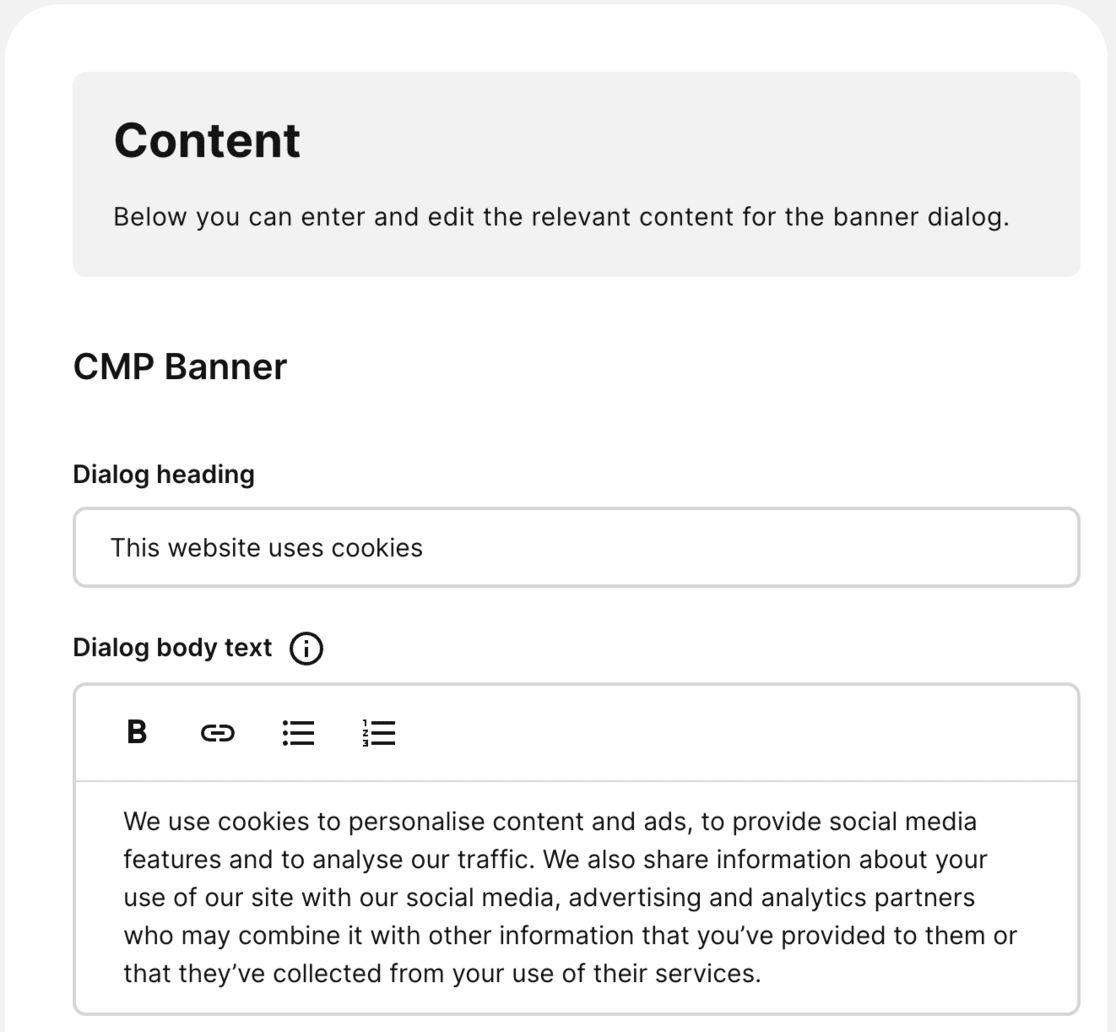
وأخيرًا، قد ترغب في تحديث سياسة الخصوصية لموقعك على الويب من خلال إعلان ملفات تعريف الارتباط.
على موقع ويب Cookiebot، انتقل إلى علامة التبويب "الخصوصية" ثم "الإعلان" .
هنا، لديك إعلان لملفات تعريف الارتباط يمكنك تعديله وإضافته إلى صفحة سياسة الخصوصية الخاصة بك.
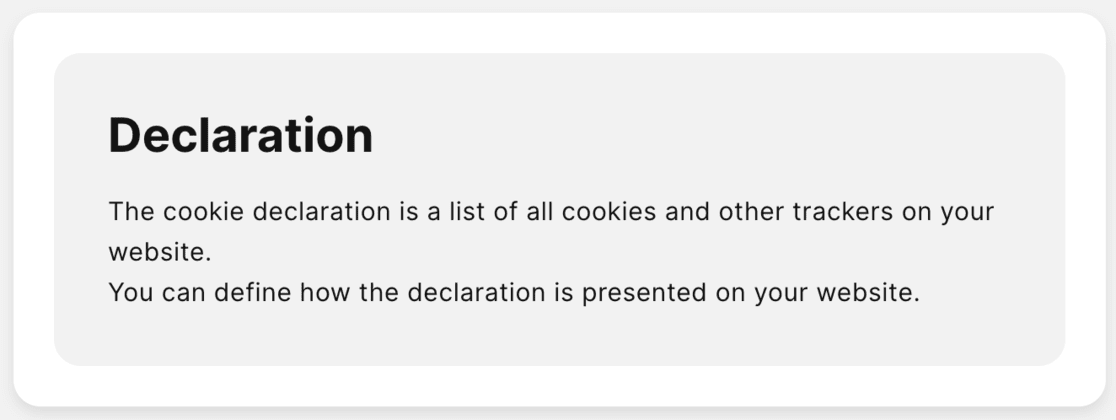
يعد إعلان ملفات تعريف الارتباط الافتراضي أمرًا قياسيًا، ولكن إذا كان موقعك يستخدم ملفات تعريف الارتباط بشكل مختلف، فقد تحتاج إلى اشتراك Cookiebot مميز لمزيد من خيارات التخصيص.
كيفية تحسين الامتثال للقانون العام لحماية البيانات (GDPR) مع MonsterInsights
قد تتفاجأ بأن Google Analytics لا يتوافق تلقائيًا مع اللائحة العامة لحماية البيانات. نظرًا للعقوبات الباهظة لعدم الامتثال التي تم فرضها في مايو 2018، يعد ضمان استيفاء موقعك لهذه اللوائح أمرًا ضروريًا.
هذا هو المكان الذي يأتي فيه MonsterInsights. نظرًا لكونه مكونًا إضافيًا فعالاً في WordPress للقانون العام لحماية البيانات، يمكن لـ MonsterInsights تبسيط العملية من خلال دمج Google Analytics بطريقة متوافقة مع القانون العام لحماية البيانات.
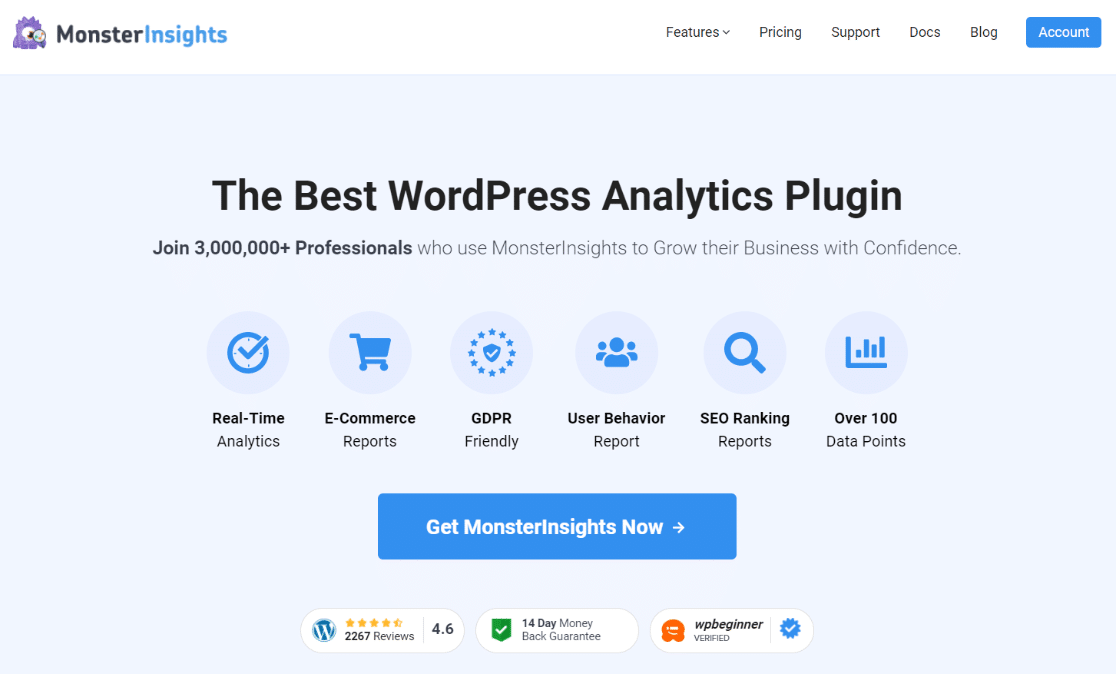
دعنا نستكشف كيف يمكن لـ MonsterInsights أن تغير قواعد اللعبة في رحلة الامتثال لموقعك على الويب.
بالنسبة للمبتدئين، تعمل MonsterInsights على تسهيل مواءمة Google Analytics لموقعك على الويب مع قوانين الخصوصية - وكل ذلك آلي، لذلك لا يلزم أي تعليمات برمجية!
تتيح لك هذه الأداة ضبط إعدادات الخصوصية لتناسب احتياجاتك. يتضمن ذلك إخفاء هوية عناوين IP، وتقليل جمع البيانات الديموغرافية والاهتمامات، وإيقاف تتبع معرف المستخدم والمؤلف، وإعداد مربع موافقة AMP.
علاوة على ذلك، يتكامل MonsterInsights بسلاسة مع المكونات الإضافية الشهيرة لملفات تعريف الارتباط مثل Cookiebot وCookie notification. وهذا يعني أنه يمكنك تحسين تجربة المستخدم الخاصة بك وكيفية جمع البيانات. بالإضافة إلى ذلك، يعمل هذا الملحق بسلاسة مع نظام موافقة Google Analytics وامتداد Chrome، مما يعزز قدراته.
للبدء، توجه إلى صفحة التسعير الخاصة بـ MonsterInsights. ستحتاج إلى الخطة الاحترافية أو أعلى للوصول إلى ملحق الامتثال للاتحاد الأوروبي.

بعد ذلك، يتعين عليك تثبيت المكون الإضافي وربطه بحسابك في Google Analytics. يتم ذلك بسرعة عن طريق تنشيط البرنامج المساعد واتباع معالج الإعداد.
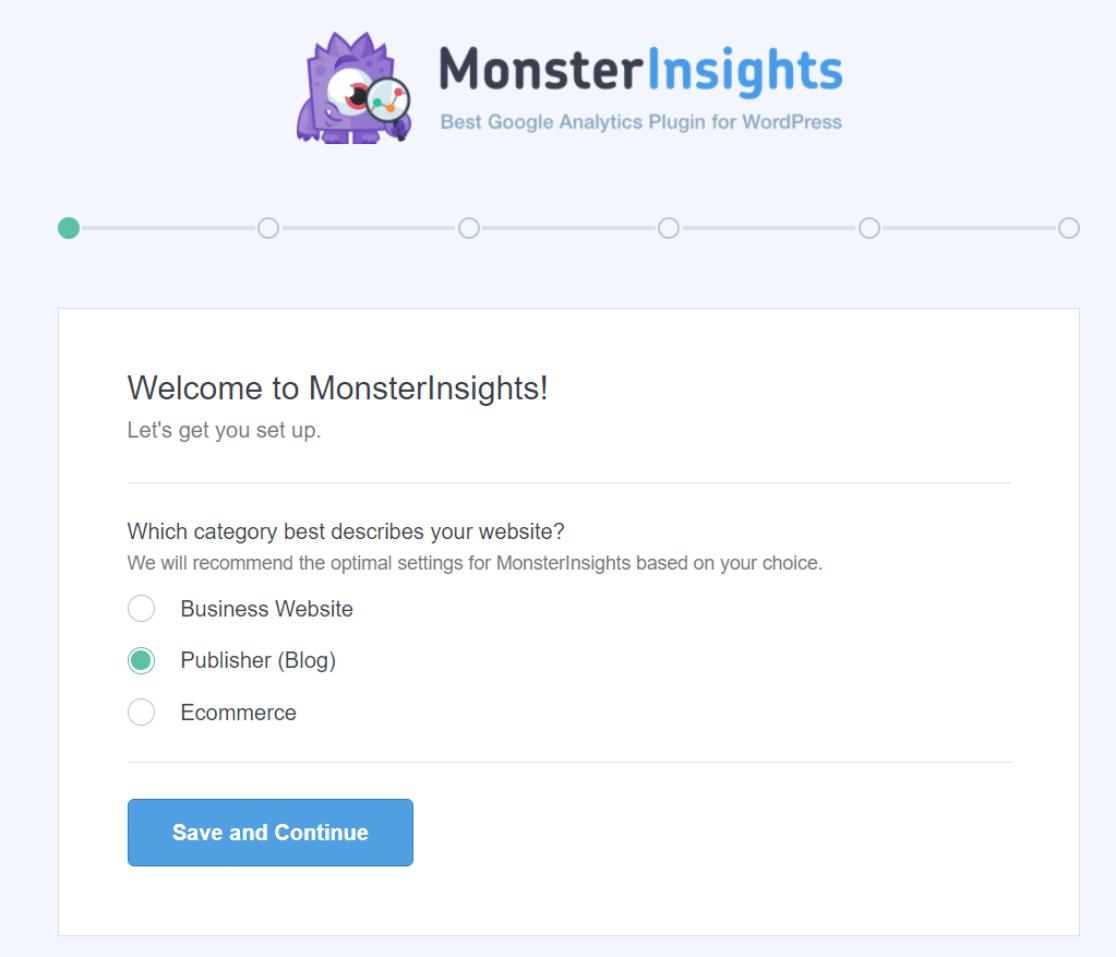
إذا كنت بحاجة إلى مساعدة، فاطلع على هذا الدليل التفصيلي خطوة بخطوة حول تثبيت MonsterInsights.
بعد تثبيت MonsterInsights وتكوينه بنجاح، فإن الخطوة التالية هي إضافة ملحق الامتثال للاتحاد الأوروبي.
يمكنك القيام بذلك بسهولة عن طريق زيارة Insights » Addons في لوحة تحكم WordPress الخاصة بك.
هناك، حدد موقع الملحق EU Compliance وانقر ببساطة على Install .
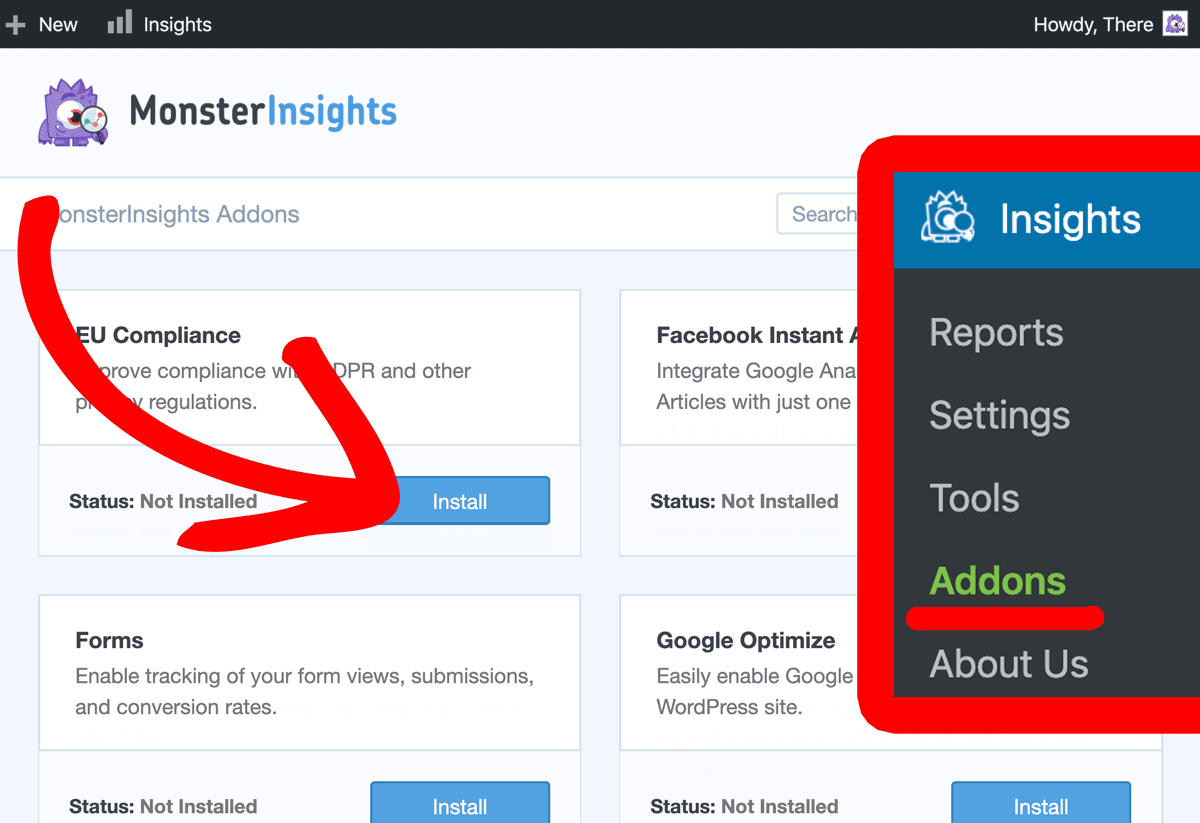
بمجرد اكتمال التثبيت، سيتم تنشيط ملحق الامتثال للاتحاد الأوروبي تلقائيًا.
للتحقق، توجه إلى MonsterInsights » الإعدادات وقم بالتبديل إلى علامة التبويب المشاركة . يوضح قسم الامتثال للاتحاد الأوروبي أن الملحق نشط الآن.
لإلقاء نظرة أعمق على الإعدادات، انقر فوق السهم لأسفل الموجود على اليمين.
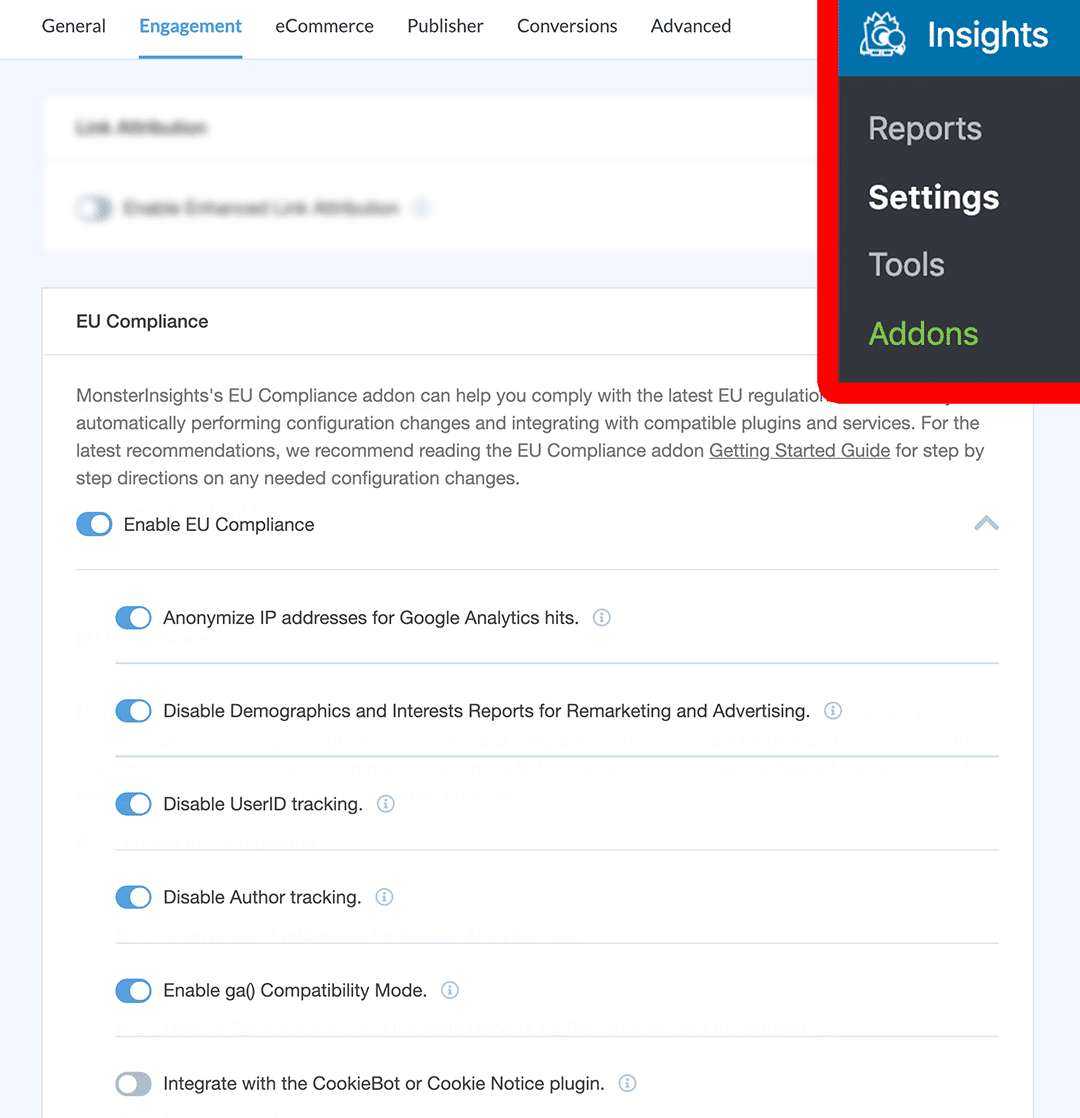
سيكشف هذا عن قائمة شاملة بالتغييرات التي ينفذها الملحق على موقع الويب الخاص بك.
على سبيل المثال، يقوم بإخفاء هوية عناوين IP لبرنامج Google Analytics، وإيقاف تشغيل تقارير المعلومات السكانية والاهتمامات، وإيقاف تشغيل تتبع معرف المستخدم، من بين تعديلات أخرى.
في هذه الصفحة، يمكنك أيضًا معرفة كيفية عمل MonsterInsights مع المكونات الإضافية لملفات تعريف الارتباط مثل Cookie notification وCookieBot.
عند استخدام أي من هذه المكونات الإضافية على موقعك، تحترم MonsterInsights اختيارات المستخدم وتتبع قواعد القانون العام لحماية البيانات (GDPR) من خلال انتظار موافقة الزائرين قبل تشغيل البرنامج النصي لـ Google Analytics.
ويضمن هذا أن تتبع المستخدم في Google Analytics يحدث فقط بعد موافقة المستخدم، بما يتماشى مع متطلبات اللائحة العامة لحماية البيانات.
إخلاء المسؤولية القانونية: نظرًا للطبيعة الديناميكية لمواقع الويب، لا يمكن لأي مكون إضافي واحد أن يوفر امتثالًا قانونيًا بنسبة 100%. يرجى استشارة أحد المحامين المتخصصين في قانون الإنترنت لتحديد ما إذا كنت ملتزمًا بجميع القوانين المعمول بها في الولايات القضائية الخاصة بك وحالات الاستخدام الخاصة بك. لا شيء على هذا الموقع ينبغي اعتباره نصيحة قانونية.
أسئلة مكررة
هل يحتاج WordPress إلى موافقة ملفات تعريف الارتباط؟
أنت بحاجة إلى لافتة موافقة على ملفات تعريف الارتباط إذا كان موقع WordPress الخاص بك يستخدم ملفات تعريف الارتباط ويستقبل زوارًا من مناطق مثل الاتحاد الأوروبي، حيث تتطلب قوانين اللائحة العامة لحماية البيانات الموافقة على ملفات تعريف الارتباط.
كيف أسمح بملفات تعريف الارتباط في ووردبريس؟
للسماح بملفات تعريف الارتباط، يمكنك استخدام المكونات الإضافية المتوافقة مع القانون العام لحماية البيانات (GDPR) مثل إشعار ملفات تعريف الارتباط أو CookieBot، والتي تمكن المستخدمين من إعطاء موافقتهم.
هل تستخدم جميع مواقع WordPress ملفات تعريف الارتباط؟
تستخدم معظم مواقع WordPress ملفات تعريف الارتباط، خاصة للوظائف الأساسية مثل مصادقة المستخدم والمكونات الإضافية التي قد تقوم بتعيين ملفات تعريف الارتباط الخاصة بها.
هل يحتاج كل موقع ويب إلى موافقة ملفات تعريف الارتباط؟
ليست جميع المواقع بحاجة إلى ذلك، باستثناء مواقع الويب التي تستهدف المستخدمين في المناطق ذات قوانين الخصوصية الصارمة مثل الاتحاد الأوروبي، حيث يتطلب القانون العام لحماية البيانات (GDPR) موافقة المستخدم على ملفات تعريف الارتباط.
نأمل أن تكون هذه المقالة مفيدة في إضافة لافتة منبثقة للموافقة على ملفات تعريف الارتباط إلى موقع WordPress الخاص بك.
إذا أعجبك هذا المقال، فربما ترغب في قراءة:
كيفية التأكد من أن Google Analytics الخاص بك يتوافق مع CCPA
MonsterInsights مقابل Google Analytics
الامتثال للقانون العام لحماية البيانات في Google Analytics
تذكر متابعتنا على Twitter وFacebook وYouTube للحصول على مزيد من المعلومات والنصائح حول Google Analytics!
